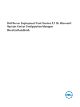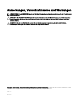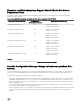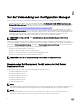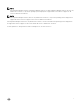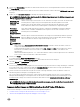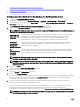Users Guide
4. Klicken Sie auf Durchsuchen, und wählen Sie dann die CAB-Datei aus, die Sie heruntergeladen haben. Klicken Sie anschließend
auf Next (Weiter).
Die ausgewählte CAB-Datei-Version, Windows PE-Version und die Architektur werden im Abschnitt CAB-Auswahl zum Import
angezeigt.
5. Wählen Sie unter Startabbild-Auswahl eine beliebige der folgenden Optionen aus:
ANMERKUNG: Stellen Sie sicher, dass Sie eine 64-Bit-CAB-Datei importieren, bevor Sie x64-Boot-Images mit einer
der folgenden Optionen auswählen:
Startabbilder aus
WAIK/ADK-Tools
verwenden
Wählen Sie diese Option zum Erstellen von x64- und x86-Boot-Images von Dell aus. Die Quelle für die
Erstellung des Boot-Images wird je nach Konfiguration über das WAIK (Windows Automated
Installation Kit) oder das ADK (Windows Assessment and Deployment Kit) abgerufen, und alle
benutzerdefinierten Windows PE-Installationspakete werden dem Boot-Image hinzugefügt.
Vorhandenes
Startabbild aus
Configuration
Manager verwenden
Diese Option erlaubt Ihnen die Auswahl eines vorhandenen Startabbilds in Configuration Manager.
Wählen Sie das vorhandene Startabbild aus der Dropdown-Liste aus und verwenden Sie es zur
Erstellung eines Dell-Startabbilds.
Ein
benutzerdefiniertes
Startabbild
verwenden
Mit dieser Option wird ein benutzerdefiniertes Boot-Image aus einem beliebigen anderen Speicherort
importiert. Geben Sie den UNC (Universal Naming Convention)-Pfad der WIM (Windows Imaging)-
Datei an und wählen Sie das Boot-Image aus der Dropdown-Liste aus.
ANMERKUNG:
• Wenn Sie die Option Benutzerdefiniertes Startabbild verwenden für Windows WinPE auswählen, werden nur
fertiggestellte Abbilder unterstützt.
• Im benutzerdefinierten Windows PE-Boot-Image müssen XML-, Skript- und WMI-Pakete installiert sein. Weitere
Informationen zur Installation dieser Pakete finden Sie in der Microsoft Windows AIK- oder Windows ADK-
Dokumentation.
• Während der Aktualisierung der DTK-.exe-Treiber mit CAB-Datei-Treibern, werden möglicherweise die vorhandenen
DTK-Tools und -Treiber mit CAB-Datei-Treibern überschrieben.
6. Klicken Sie auf Weiter.
Es wird der Bildschirm Start-Image-Eigenschaft angezeigt.
7. Geben Sie in dem Bildschirm Start-Image-Eigenschaft einen Namen für das Dell-Start-Image ein.
Die Felder Version und Anmerkungen sind optional.
8. Klicken Sie auf Create (Erstellen).
Der Boot-Image-Erstellungsvorgang beginnt. Eine Fortschrittsleiste zeigt den Status der Boot-Image-Erstellung an. Sobald das
Boot-Image erstellt wurde, werden auf dem Bildschirm Zusammenfassung die Details zum Boot-Image (einschließlich der
Details zur DTK- oder CAB-Datei) sowie der Erfolgsstatus angezeigt.
9. Klicken Sie mit der rechten Maustaste auf jedes neu erstellte Start-Image und führen Sie die erforderlichen Schritte zur
Aktualisierung und Verwaltung der Verteilungspunkte durch.
Die von Dell Treiber-CAB-Dateien importierten Treiber werden in WinPE eingefügt. Dieser Prozess ist vom Configuration
Manager und ADK abhängig. Es wird empfohlen, dass Sie die für diese Produkte dokumentierten Einschränkungen vor dem
Erstellen eines Boot-Images lesen. Weitere Informationen dazu finden Sie unter technet.microsoft.com/en-us/library/
hh825070.aspx .
ANMERKUNG: Sie können die CAB-Konfigurationsdetails nur anzeigen, wenn Sie den Konfigurationsassistenten für
PowerEdge Deployment ToolKit verwenden.
Anpassen des Boot-Images und BS-Bereitstellung über Dell Treiber-CAB-Dateien
Führen Sie nach dem Import von Dell Treiber-CAB-Dateien die folgenden Aufgaben aus:
1. Erstellen eines Boot-Images für das Bereitstellen von Dell PowerEdge-Servern.
2. Aktivieren der Eingabeaufforderung für das Debuggen von Boot-Images.
9